WooCommerce Docs
Google Analytics este un instrument gratuit de analiză web. Integrarea gratuită WooCommerce Google Analytics Integration conectează magazinul dvs. la contul dvs. de Google Analytics pentru a oferi analize de bază pentru eCommerce și site, folosind urmărirea eCommerce pentru a oferi parametri valoroși privind performanța magazinului dvs..
Pentru caracteristici avansate de Google Analytics, vă recomandăm versiunea WooCommerce Google Analytics Pro.
Instalare Înapoi sus
- Download the extension from your WooCommerce.com > Contul meu > Descărcări
- Veți la Plugins > Add New > Încărcați și selectați fișierul ZIP pe care tocmai l-ați descărcat
- Click pe Install Now, apoi pe Activate
- Click pe link-ul Connect WooCommerce to Google Analytics și citiți următoarea secțiune pentru a afla cum setați și configurați extensia.
Setare și configurare Înapoi sus
Opțiunea 1: Configurați Google Analytics 4 (G-) Înapoi sus
Configurați pluginul mergând la WooCommerce > Settings > Integrations. Veți vedea „Google Analytics” listat ca opțiune – faceți clic pe acesta pentru a vedea setările.
Opțiune 2: Setup Universal Analytics (UA-) Back to top
Pasii de configurare următori se aplică numai dacă preferați să folosiți proprietățile Universal Analytics (UA-) vs Google Analytics 4. Activați Ecommerce pentru o vizualizare în cadrul Google Analytics pentru ca datele de tranzacție să fie înregistrate.
- Intrați în Google Analytics.
- Acționați Admin (în stânga jos) și navigați la vizualizarea dorită.
- Dacă trebuie creată o nouă proprietate, asigurați-vă că ați selectat Create a Universal Analytics property.
- În coloana VIEW, Ecommerce Settings.

- Setați Enable Ecommerce la ON.
- Setați Enable Enhanced Ecommerce Reporting la ON.
- Click Save.
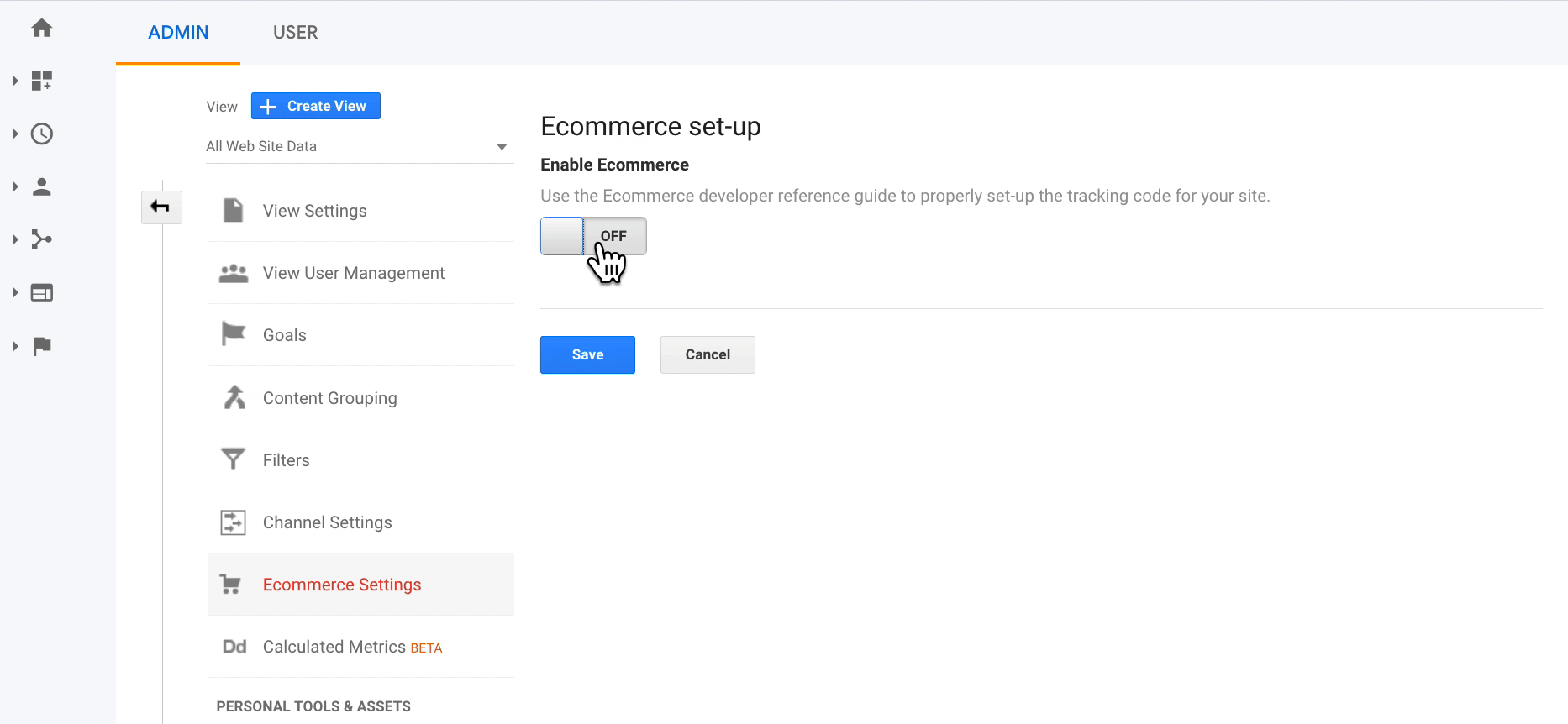
Configurați plugin-ul mergând la WooCommerce > Settings > Integrations. Veți vedea „Google Analytics” listat ca o opțiune. Faceți clic pe aceasta pentru a vedea setările.
WooCommerce Integration Settings Back to top
- Google Analytics Tracking ID: Adăugați ID-ul de urmărire Google Analytics (UA-) sau ID-ul de măsurare (G-) – în funcție de opțiunea de configurare pe care ați ales-o mai sus. Notă: trebuie să înceapă cu
UA– sauG-, în caz contrar, nu va înregistra statisticile în mod corespunzător. - Dacă utilizați o proprietate Google Analytics 4 (adică noul Google Analytics), veți avea un ID de măsurare
G-. Pentru a-l găsi:- Intrați în Google Analytics și faceți clic pe Admin, în partea de jos a navigării din stânga.
- În coloana Proprietate (a doua coloană), faceți clic pe Fluxuri de date.
- În pagina Fluxuri de date, faceți clic pe fluxul de date care corespunde site-ului dvs. web.
- ID-ul dvs. de măsurare, care începe cu
G-, apare în partea dreaptă sus a paginii.
- Dacă utilizați o proprietate Universal Analytics (adică vechiul Google Analytics), veți avea un ID de urmărire
UA-. Pentru a-l găsi:- Intrați în Google Analytics și faceți clic pe Admin, în partea stângă jos a navigației.
- În coloana Proprietate (a doua coloană), faceți clic pe Informații de urmărire > Cod de urmărire.
- ID-ul dvs. de urmărire, care începe cu
UA-, apare în partea de sus a paginii.
- Setați numele domeniului: Adăugați domeniul pentru site-ul dvs., cum ar fi yourcompany.com. Dacă urmăriți mai multe domenii sau urmăriți subdomenii, vă recomandăm să consultați documentația furnizată de Google Analytics.
Opțiuni de urmărire
- Utilizați eticheta Global Site: Bifați această casetă pentru a utiliza Global Site Stag, care activează cadrul
gtag.jsși acceptă atât ID-urile de urmărire Universal Analytics (UA-), cât și ID-urile Google Analytics 4 Measurements (G-). - Enable Standard Tracking (Activare urmărire standard): Bifați această casetă pentru a adăuga urmărirea de bază a site-ului web. Acest lucru este necesar în cazul în care WooCommerce Google Analytics Integration este singurul plugin Google Analytics de pe site-ul dvs. Dacă folosiți un alt plugin Google Analytics pentru site-ul dumneavoastră, lăsați această casetă necompletată.
- Suport „Display Advertising”: Bifați această casetă dacă intenționați să rulați anunțuri pe Google Display Network și doriți ca acestea să fie urmărite în contul dumneavoastră de analiză.
- Anonimizarea adreselor IP: Dacă utilizați proprietatea Universal Analytics (adică vechiul Google Analytics), aceasta păstrează datele utilizatorilor mai private și este obligatorie în unele țări. Citiți mai multe despre Anonimizarea IP. Consultați un expert dacă nu sunteți sigur dacă acest lucru este necesar pentru magazinul dumneavoastră.
- Urmăriți erorile 404 (Not found): Acest lucru vă permite să găsiți linkuri rupte sau moarte. Pentru a vedea de câte ori se întâmplă acest lucru, accesați contul dvs. de Google Analytics > Comportament > Evenimente > Prezentare generală > Eroare.
- Tranzacții de cumpărare: Urmăriți achizițiile de pe site-ul dvs., inclusiv date precum venituri, taxe, rambursări, expediere și multe altele. Acest lucru necesită un gateway de plată care redirecționează către pagina de mulțumire/comandă primită după plată. Unele opțiuni populare care fac acest lucru sunt Stripe, Braintree pentru WooCommerce, PayPal Checkout și Square.
- Evenimente de adăugare în coș: Urmăriți când clienții adaugă un produs în coșul lor. Acest lucru vă permite să vedeți detalii mai specifice despre experiența clienților dvs. și să înțelegeți mai bine unde ar putea să abandoneze.
eCommerce
- Această secțiune este vizibilă numai dacă sunt selectate Utilizare etichetă globală a site-ului și Activare analiză universală.
- Dacă utilizați Universal Analytics (adică vechiul Google Analytics), activați Enhanced eCommerce în tabloul de bord Google Analytics înainte de a activa această setare. Consultați aici pentru mai multe informații.
Configurarea obiectivelor și pâlniilor Google Analytics Înapoi sus
În funcție de opțiunea de configurare aleasă de dvs. Puteți afla mai multe despre configurarea obiectivelor, evenimentelor și pâlniilor prin intermediul opțiunilor de mai jos.
Proprietăți GA4 (G-) Înapoi sus
Aflați mai multe despre cum să configurați evenimentele de conversie și pâlniile.
Universal Analytics (UA-) Înapoi sus
Vizitați Asistența Google pentru mai multe informații și cele mai bune practici.
Testarea Analytics Înapoi sus
Dacă doriți să testați urmărirea și să vă asigurați că trimiteți datele corecte către Google, puteți utiliza instrumentul Google Tag Assistant pentru Chrome. Acesta va analiza codul de urmărire care a fost adăugat la pagina dvs. și vă va notifica orice avertismente sau erori.
Țineți cont de următoarele puncte:
- Vizualizările paginilor nu sunt urmărite pentru utilizatorii administratori conectați (așa că asigurați-vă că sunteți deconectat)
- Câteva instanțe de cod de urmărire multiple pe aceeași pagină pot cauza probleme
- Tracking-ul poate dura ceva timp pentru a apărea în tabloul de bord Google (se recomandă să așteptați 24 de ore sau să încercați rapoartele de urmărire în timp real)
- Toate erorile JavaScript pe pagină ar putea împiedica apariția urmăririi (puteți utiliza instrumentele browserului pentru a verifica dacă există erori care apar în consolă)
- Confirmați că nu există extensii de browser / blocante de reclame care ar putea bloca urmărirea
Dacă vă confruntați cu avertismente/erori sau dacă există mai multe instanțe de urmărire găsite pe pagina dvs. Cel mai bun mod de a depista de unde provine acest lucru ar fi să faceți un test de conflict. Puteți găsi o explicație mai detaliată despre cum să faceți un test de conflict aici.
Hooks & Filtre Înapoi sus
Dezactivarea pageview Înapoi sus
În mod implicit, acest plugin adaugă întotdeauna urmărirea pageview pentru Google Analytics. Atunci când utilizați acest plugin cu alte pluginuri Google Analytics, poate fi necesară dezactivarea codului de urmărire pageview. Acest lucru poate fi realizat utilizând un filtru wc_google_analytics_send_pageview. Acesta trebuie să fie setat la false. Aceasta este o caracteristică avansată, vă rugăm să procedați cu prudență. În caz de probleme, vă rugăm să verificați secțiunea Testarea Analytics.
Includeți mai mult de un ID de urmărire Înapoi sus
Următorul cârlig poate fi folosit pentru modificarea snippet-ului generat, care poate fi folosit pentru a adăuga ID-ul de urmărire UA la codul Gtag:
add_filter( 'woocommerce_gtag_snippet', function( $gtag_snippet ) {return preg_replace( '~</script>~', "gtag('config', 'UA-XXXXXX-13');\n</script>", $gtag_snippet );} );Aceasta ar trebui să adauge linia gtag('config'...); la sfârșit.
.